Apache Cassandra adalah database terdistribusi yang sangat skalabel dan berkinerja tinggi yang dirancang untuk menangani data dalam jumlah besar di banyak server komoditas, memberikan ketersediaan tinggi tanpa satu titik kegagalan pun. Ia terkenal dengan dukungannya yang kuat untuk cluster yang mencakup beberapa pusat data, dengan replikasi asynchronous masterless yang memungkinkan latensi rendah dan kesederhanaan operasional. Cassandra ideal untuk aplikasi yang memerlukan throughput tulis tinggi, toleransi kesalahan, dan skalabilitas linier.
Panduan berikut akan menunjukkan langkah-langkah menginstal Apache Cassandra di Rocky Linux 9 atau 8 menggunakan perintah baris perintah. Proses ini melibatkan pengaturan repositori yang sesuai dan mengonfigurasi sistem Anda untuk memastikan kinerja dan keandalan optimal untuk lingkungan database terdistribusi Anda.
Perbarui Sistem Rocky Linux Sebelum Instalasi Apache Cassandra
Pertama, sebelum menginstal Apache Cassandra, sebaiknya pastikan semua paket sistem sudah diperbarui untuk menghindari potensi masalah saat menginstal database NoSQL.
Di terminal Anda, jalankan perintah berikut dan tingkatkan semua paket yang beredar.
sudo dnf upgrade --refreshImpor Repositori Apache Cassandra
Langkah pertama melibatkan mengimpor repositori untuk Apache Cassandra. Untungnya, Anda dapat melakukannya dengan satu perintah. Tutorial akan menunjukkan cara mengimpor cabang 5.0, 4.0, atau 4.1. Karena cabang 3.xx hampir berakhir, tutorial tidak akan menyertakan instruksi untuk menambahkannya.
4.0 Impor RPM Apache Cassandra
sudo tee /etc/yum.repos.d/cassandra-4.0.repo<<EOF
[cassandra]
name=Apache Cassandra 4.0
baseurl=https://redhat.cassandra.apache.org/41x/
gpgcheck=1
repo_gpgcheck=1
gpgkey=https://downloads.apache.org/cassandra/KEYS
EOF4.1 Impor RPM Apache Cassandra
sudo tee /etc/yum.repos.d/cassandra-4.1.repo<<EOF
[cassandra]
name=Apache Cassandra 4.1
baseurl=https://redhat.cassandra.apache.org/41x/
gpgcheck=1
repo_gpgcheck=1
gpgkey=https://downloads.apache.org/cassandra/KEYS
EOF5.0 Impor RPM Apache Cassandra
sudo tee /etc/yum.repos.d/cassandra-5.0.alpha.repo<<EOF
[cassandra]
name=Apache Cassandra 5.0
baseurl=https://redhat.cassandra.apache.org/50x/
gpgcheck=1
repo_gpgcheck=1
gpgkey=https://downloads.apache.org/cassandra/KEYS
EOFInstal Apache Cassandra melalui Perintah DNF
Anda dapat menginstal Cassandra dengan perintah berikut; repositori telah diimpor.
sudo dnf install cassandra -yKonfirmasikan versi yang diinstal dengan menjalankan perintah berikut.
cassandra -vPerhatikan jika Anda melihat kesalahan berikut saat mengimpor kunci GPG.
Key import failed (code 2). Failing package is: cassandra-4.1~alpha1-1.noarch
GPG Keys are configured as: https://www.apache.org/dist/cassandra/KEYS
The downloaded packages were saved in cache until the next successful transaction.
You can remove cached packages by executing 'dnf clean packages'.Ubah kebijakan kripto dan tetapkan kebijakan ke LEGACY.
sudo update-crypto-policies --set LEGACYTerkadang, Anda mungkin perlu melakukan boot ulang agar perubahan ini berhasil. Saya menemukan Anda tidak perlu melakukannya, tetapi disarankan.
rebootBuat Layanan Apache Cassandra Systemd
Setelah instalasi selesai, Anda perlu membuat layanan systemd. Sekali lagi, ini adalah tugas sederhana; salin dan tempel perintah berikut untuk membuat file.
sudo tee /etc/systemd/system/cassandra.service<<EOF
[Unit]
Description=Apache Cassandra
After=network.target
[Service]
Type=simple
PIDFile=/var/run/cassandra/cassandra.pid
User=cassandra
Group=cassandra
ExecStart=/usr/sbin/cassandra -f -p /var/run/cassandra/cassandra.pid
Restart=always
[Install]
WantedBy=multi-user.target
EOFAnda harus memuat ulang daemon untuk mulai menggunakan layanan Cassandra, dan Anda tidak dapat melewati langkah ini.
sudo systemctl daemon-reloadSekarang, mulai layanan Cassandra.
sudo systemctl start cassandraSelanjutnya periksa status systemctl Cassandra untuk memastikan tidak ada kesalahan.
systemctl status cassandra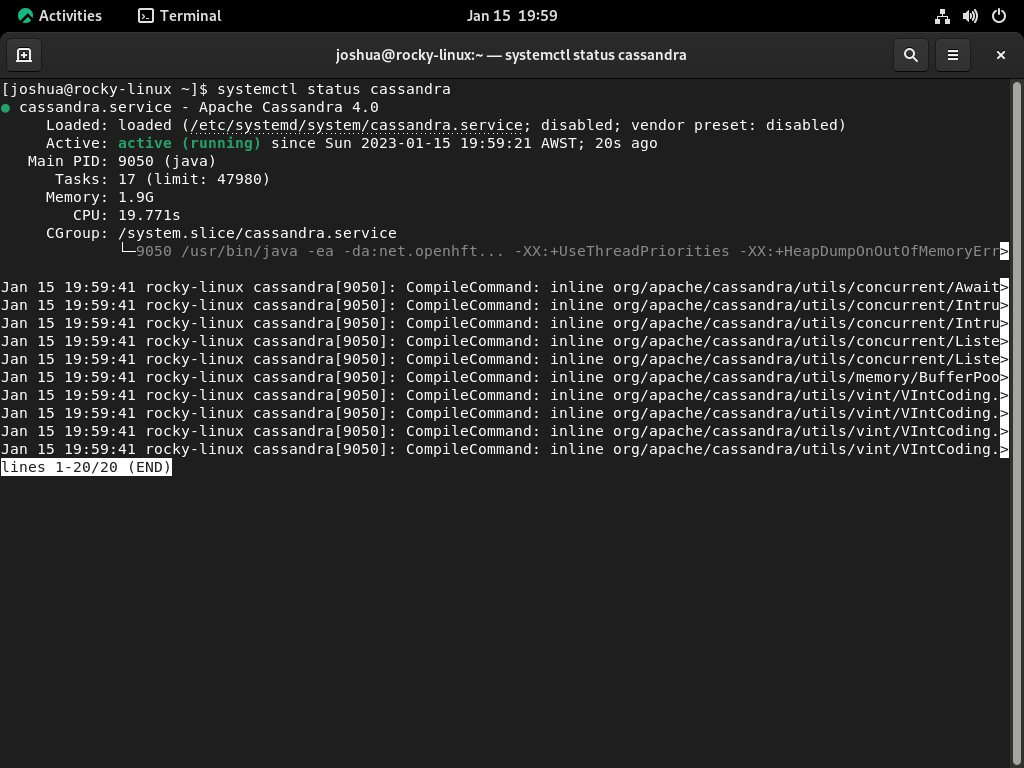
Secara opsional, Anda dapat mengaktifkan layanan Cassandra pada start otomatis saat Anda memulai komputer atau server menggunakan perintah berikut.
sudo systemctl enable cassandraInstal Klien Apache Cassandra (cqlsh) di Rocky Linux
Instal Python
Sebelum menginstal klien Cassandra, pastikan Python tersedia di sistem Anda. klien Apache Cassandra, cqlsh, berbasis Python, menjadikan Python sebagai prasyarat. Instal Python di Rocky Linux dengan menjalankan:
sudo dnf install python3 -yInstal PIP
Selanjutnya, instal PIP, manajer paket Python, untuk mengelola paket Python. PIP sangat penting untuk menginstal driver Cassandra Python. Jika PIP belum terinstal di sistem Anda, tambahkan dengan menjalankan:
sudo dnf install python3-pip -yInstal Pengandar Cassandra Python
Driver Cassandra Python diperlukan untuk cqlsh untuk terhubung ke database Cassandra. Driver ini memungkinkan komunikasi antara klien dan database. Instal driver menggunakan PIP dengan perintah:
pip install cassandra-driverMenginstal cqlsh
Dengan prasyarat yang ada, Anda sekarang siap untuk menginstal cqlsh. Antarmuka baris perintah ini memungkinkan interaksi dengan Apache Cassandra, memungkinkan Anda menjalankan kueri dan mengelola database Anda. Memasang cqlsh dengan mengeksekusi:
pip install cqlsh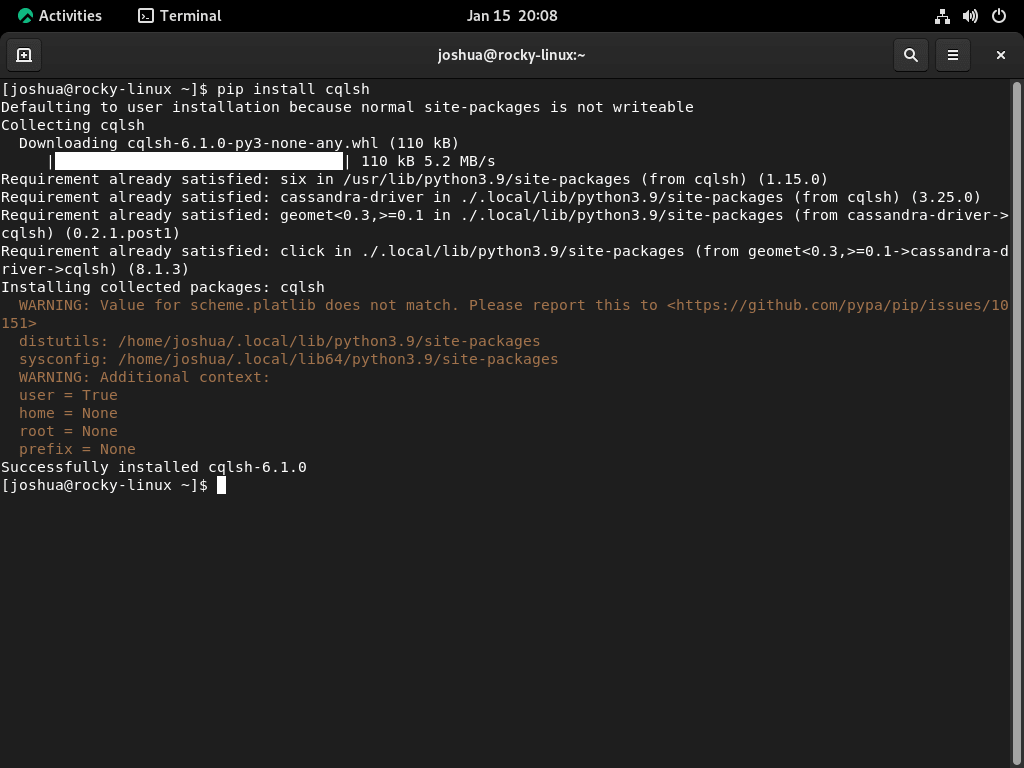
Terakhir, sambungkan dengan cqlsh menggunakan perintah berikut.
cqlshContoh keluaran koneksi Anda yang berhasil:
[cqlsh 6.1.0 | Cassandra 4.1-alpha1 | CQL spec 3.4.5 | Native protocol v5]
Use HELP for help.
cqlsh> Konfigurasikan Apache Cassandra
Menyiapkan dan mempersonalisasi Cassandra memerlukan perubahan pada file konfigurasinya dan penggunaan utilitas baris perintah tertentu.
Menyiapkan Konfigurasi Dasar
File konfigurasi utama untuk Cassandra terletak di /etc/cassandra. Sementara itu, direktori log dan data biasanya terletak di /var/log/cassandra Dan /var/lib/cassandra masing-masing.
Untuk penyesuaian pada level JVM, seperti ukuran heap, Anda akan melihat ke arah /etc/cassandra/conf/cassandra-env.sh mengajukan. Di dalam file ini, Anda dapat menambahkan argumen baris perintah JVM tambahan ke file JVM_OPTS variabel yang dibaca Cassandra saat startup.
Mengaktifkan Otentikasi Pengguna dengan Apache Cassandra
Sebelum mengaktifkan otentikasi pengguna, sebaiknya buat cadangan /etc/cassandra/conf/cassandra.yaml mengajukan:
sudo cp /etc/cassandra/conf/cassandra.yaml /etc/cassandra/conf/cassandra.yaml.backupSelanjutnya, buka cassandra.yaml mengajukan:
sudo nano /etc/cassandra/conf/cassandra.yamlDi dalam file, Anda ingin mencari dan mengubah parameter berikut:
authenticator: org.apache.cassandra.auth.PasswordAuthenticator
authorizer: org.apache.cassandra.auth.CassandraAuthorizer
roles_validity_in_ms: 0
permissions_validity_in_ms: 0Sesuaikan pengaturan lain sesuai kebutuhan Anda, dan jika pengaturan tersebut muncul dikomentari, pastikan Anda menghapus komentarnya. Selesaikan proses pengeditan dengan menyimpan file.
Setelah itu, reboot Cassandra untuk menerapkan modifikasi Anda:
sudo systemctl restart cassandraMenambahkan Pengguna Super Administratif Untuk Apache Cassandra
Dengan autentikasi yang sekarang diaktifkan, penting untuk mengonfigurasi pengguna. Menggunakan utilitas shell Cassandra Command, masuk menggunakan kredensial pengguna default:
cqlsh -u cassandra -p cassandraMemulai pengguna super baru dengan mengganti [username] Dan [yourpassword] dengan spesifik Anda:
CREATE ROLE [username] WITH PASSWORD = '[yourpassword]' AND SUPERUSER = true AND LOGIN = true;Setelah itu, keluar dan login kembali dengan detail pengguna super baru Anda:
cqlsh -u username -p yourpasswordKurangi peningkatan izin akun Cassandra default:
ALTER ROLE cassandra WITH PASSWORD = 'cassandra' AND SUPERUSER = false AND LOGIN = false;
REVOKE ALL PERMISSIONS ON ALL KEYSPACES FROM cassandra;
Dan, berikan izin penuh kepada pengguna super Anda:
GRANT ALL PERMISSIONS ON ALL KEYSPACES TO '[username]';Akhiri bagian ini dengan keluar.
Menyesuaikan Konfigurasi Konsol
Cassandra Shell dapat disesuaikan dengan kebutuhan Anda. Ia membaca konfigurasinya dari cqlshrc file ditemukan di ~/.cassandra direktori. Contoh file yang memberikan wawasan tentang kemungkinan pengaturan ada di /etc/cassandra/conf/cqlshrc.sample.
Mulailah dengan menyalin file contoh ini:
sudo cp /etc/cassandra/conf/cqlshrc.sample ~/.cassandra/cqlshrcSesuaikan cqlshrc izin file:
sudo chmod 600 ~/.cassandra/cqlshrc
sudo chown $USER:$USER ~/.cassandra/cqlshrcBuka untuk diedit:
nano ~/.cassandra/cqlshrcUntuk mengotomatiskan login dengan kredensial pengguna super, cari dan edit bagian berikut:
[authentication]
username = [superuser]
password = [password]Ingatlah untuk menyimpan setelah menyelesaikan pengeditan Anda. Sekarang, saat Anda masuk ke shell Cassandra, perubahan Anda akan terlihat:
cqlshMengganti Nama Cluster
Anda mungkin ingin mengganti nama klaster agar sistem lebih mudah dikenali. Mulailah dengan masuk ke cqlsh terminal:
cqlshMengganti [new_name] dengan nama cluster yang Anda inginkan:
UPDATE system.local SET cluster_name = '[new_name]' WHERE KEY = 'local';
Keluar dari terminal dan buka /etc/cassandra/conf/cassandra.yaml untuk pengeditan lebih lanjut:
sudo nano /etc/cassandra/conf/cassandra.yaml
Temukan cluster_name variabel dan ganti nilainya dengan nama pilihan Anda. Simpan perubahan Anda.
Terakhir, hapus cache sistem Cassandra:
nodetool flush systemMulai ulang Cassandra:
sudo systemctl restart cassandraSaat Anda masuk ke shell, itu akan menampilkan nama cluster pilihan Anda.
Memverifikasi Perubahan Konfigurasi
Setelah melakukan perubahan konfigurasi, sebaiknya pastikan perubahan tersebut diterapkan dan periksa kesehatan kluster Cassandra secara keseluruhan.
Verifikasi Nama Klaster: Posting proses penggantian nama saat Anda login kembali ke cqlsh kerang:
cqlshPrompt sekarang akan menampilkan nama cluster yang baru ditetapkan.
Kesimpulan
Dalam panduan ini, kami telah mempelajari langkah-langkah untuk menginstal Apache Cassandra di Rocky Linux, yang mencakup versi 9 dan 8. Petunjuk ini memberi Anda solusi database yang kuat dan dapat diskalakan untuk kebutuhan data besar. Periksa pembaruan secara rutin agar Cassandra tetap berkinerja baik dan aman. Berlatihlah menggunakan Cassandra untuk menguasai sepenuhnya fitur-fiturnya. Selami, bereksperimen, dan lihat bagaimana hal ini dapat mengubah pengelolaan data Anda.

